Nel nostro lavoro quotidiano modifichiamo continuamente i documenti. La maggior parte dei documenti viene condivisa in formato PDF. A volte ci ritroviamo a creare più copie dello stesso documento PDF e abbiamo bisogno di confrontare i PDF. Questa funzione aiuta l'autore a identificare le modifiche e a confrontare due PDF. Si tratta di una funzione importante nel mondo accademico, dove il plagio è dilagante. Questo articolo presenta 3 modi per confrontare i PDF.
Modo 1. Confrontare due PDF con UPDF
UPDF è un potente software per l'editing di PDF che offre diverse funzioni utili, tra cui la modifica, la conversione, l'annotazione, l'unione e la suddivisione, ecc. Gli utenti possono confrontare facilmente le differenze tra due file PDF. UPDF aiuta gli utenti a scoprire rapidamente le modifiche tra i file e ad elaborarle di conseguenza. Scarica UPDF e confronta i PDF:
Windows • macOS • iOS • Android 100% sicuro
Passo 1. Apri un documento PDF
Dopo aver avviato UPDF, fai clic su "Apri file".

Passo 2. Confronta i PDF in base alla visualizzazione a schede
Una volta aperto un PDF, è possibile aggiungere altri PDF al confronto facendo clic sull'icona '+' e scegliendo l'opzione "Nuova finestra" per aprire il secondo PDF in una nuova finestra.
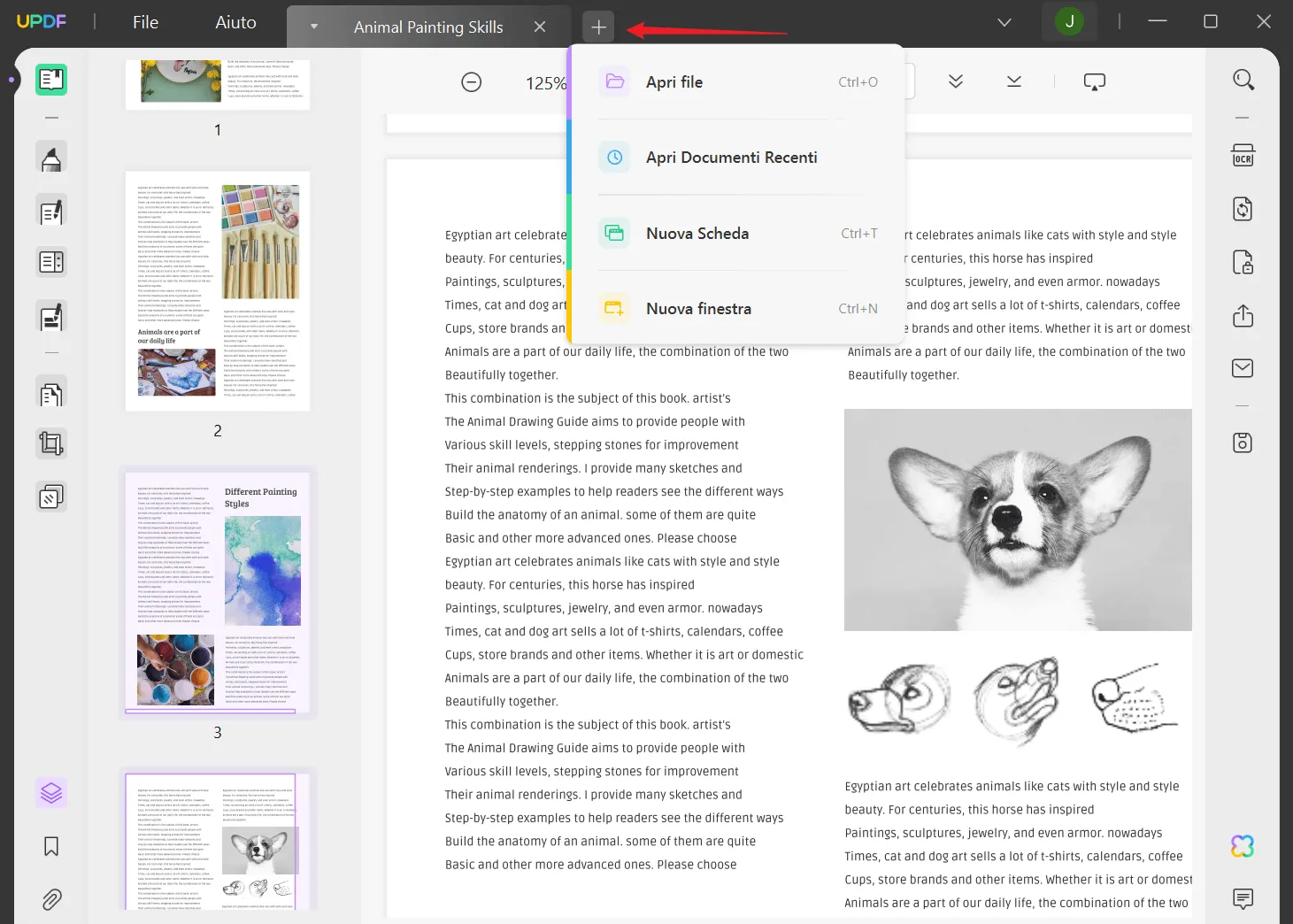
Ora, poiché i due file PDF sono già stati aperti in due finestre separate, è possibile trascinarli liberamente nella posizione desiderata e confrontare le differenze.
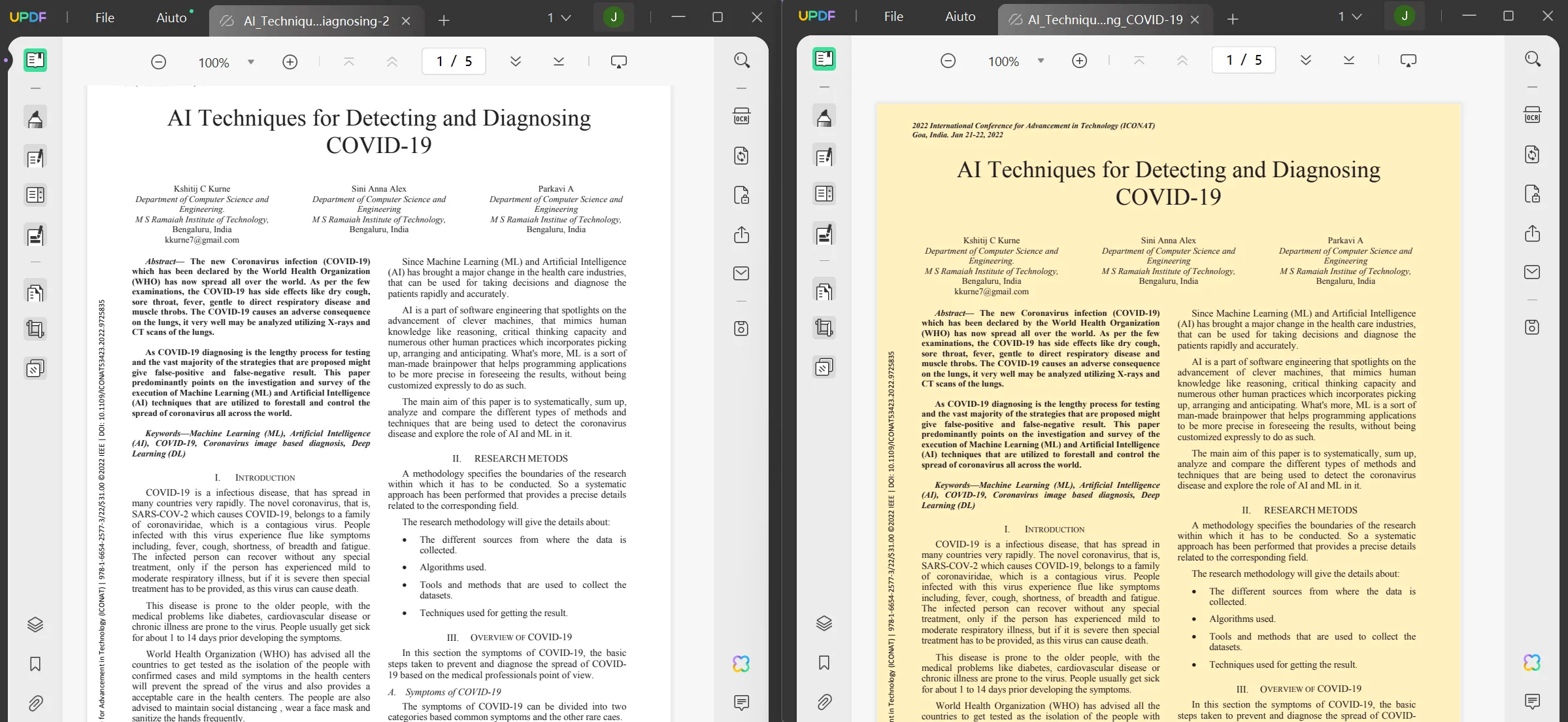
UPDF supporta anche l'apertura di più PDF contemporaneamente e, se si desidera confrontare più di due PDF, è possibile utilizzare lo stesso metodo per aprire tutte le finestre necessarie. Se non vi piace aprire i PDF in finestre diverse, potete anche aprire più PDF in schede diverse nella stessa finestra. Questo metodo manuale offre agli utenti una maggiore flessibilità per modificare i documenti e confrontarli allo stesso tempo.
Inoltre, UPDF permette di leggere i file PDF con un layout delicato per gli occhi che riduce l'affaticamento visivo, consente la modifica agevole del testo e delle immagini, nonché l'evidenziazione del testo nel PDF, offre strumenti per gestire le pagine nei file PDF e consente la conversione dei PDF in 14 formati diversi, compresa la conversione OCR da e verso i PDF. Infine, l'integrazione di UPDF con ChaGPT ha ampliato le funzionalità del software, consentendo di svolgere attività basate sull'IA come riassumere, spiegare, tradurre e scrivere, offrendo un'esperienza completa e versatile di modifica e gestione dei PDF.
Scarica UPDF in sicurezza e usa le sue incredibili funzionalità gratuitamente.
Windows • macOS • iOS • Android 100% sicuro
Modo 2. Confrontare i PDF in Adobe Acrobat
È anche possibile confrontare due documenti pdf utilizzando Adobe Acrobat. Adobe Acrobat è considerato uno strumento leader nel mondo dell'editing di PDF e immagini. Anche se è piuttosto complicato da usare, se volete provare a confrontare i PDF con esso, seguite i passaggi seguenti:
- Apri Adobe Acrobat e scegli l'opzione "Confronta i file" dalla sezione "Strumenti".
- Clicca sull'opzione "Seleziona file" mostrata nel riquadro a sinistra. Assicurati di scegliere la versione più vecchia del file che vuoi confrontare.
- Clicca sull'opzione "Seleziona file" nel riquadro di destra per scegliere la versione più recente del file che vuoi confrontare.
- Clicca sul pulsante Confronta e potrai esaminare i risultati del confronto e il riepilogo.
- Clicca su "Vai alla prima modifica" per esaminare ogni differenza di file tra il documento più vecchio e quello più recente.

Anche UPDF soddisfa le esigenze dei PDF come Adobe, ma il prezzo è un decimo di quello di Adobe e potete ottenere uno sconto del 60% acquistando ora.
Modo 3. Confrontare i PDF online con PDF24
PDF24 è un potente editor di PDF che offre numerosi strumenti e funzioni che consentono agli utenti di creare, modificare, convertire e organizzare facilmente i file PDF. È possibile utilizzare PDF24 per confrontare i PDF online: ecco i passaggi dettagliati:
- Accesso alla pagina web di PDF24 nel browser.
- Seleziona l'opzione Confronta PDF.
- Ora vedrai una schermata con due partizioni.
- Dalla partizione di sinistra, seleziona il primo file da confrontare.
- Dalla partizione di destra, seleziona il secondo file da confrontare.
- Ora puoi vedere il confronto di entrambi i file.
È così facile confrontare i PDF online!
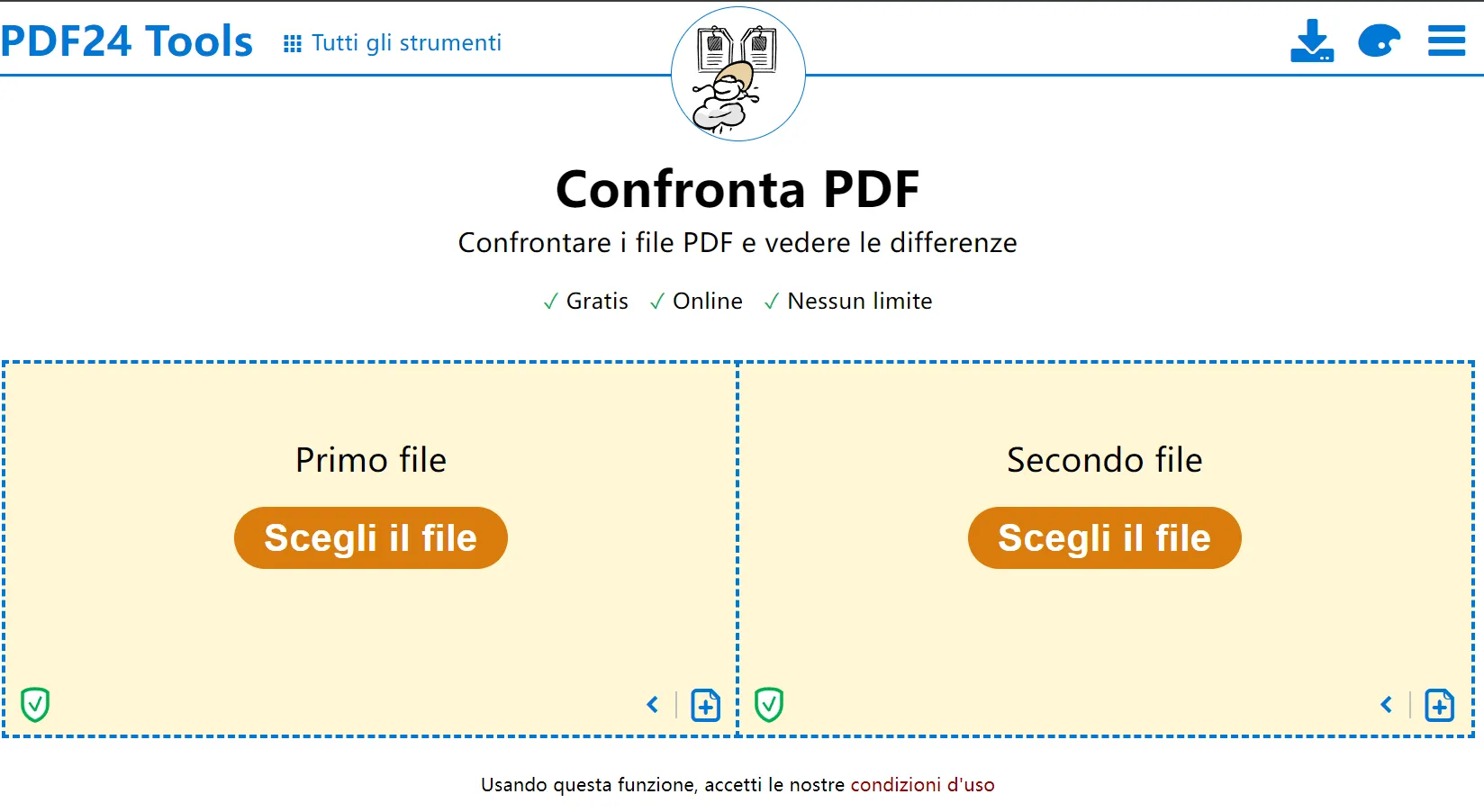
Rispetto agli strumenti online, UPDF è più sicuro per i file. Se presti attenzione alla sicurezza dei file, puoi scaricare UPDF e usarlo gratuitamente.
Windows • macOS • iOS • Android 100% sicuro
Conclusione
Che si tratti di studio, lavoro o altro, la funzione Confronta PDF può aiutarci a trovare rapidamente le differenze tra i documenti e a risparmiare tempo ed energia. Spero che i metodi forniti in questo articolo possano aiutarvi. Pertanto, perché non provare UPDF e lasciare che diventi il vostro braccio destro nella gestione dei file PDF, portando convenienza ed efficienza nella vostra vita e nel vostro lavoro?
 UPDF
UPDF
 UPDF per Windows
UPDF per Windows UPDF per Mac
UPDF per Mac UPDF per iPhone/iPad
UPDF per iPhone/iPad UPDF per Android
UPDF per Android UPDF AI Online
UPDF AI Online UPDF Sign
UPDF Sign Modifica PDF
Modifica PDF Annota PDF
Annota PDF Crea PDF
Crea PDF Modulo PDF
Modulo PDF Modifica collegamenti
Modifica collegamenti Converti PDF
Converti PDF OCR
OCR PDF a Word
PDF a Word PDF a Immagine
PDF a Immagine PDF a Excel
PDF a Excel Organizza PDF
Organizza PDF Unisci PDF
Unisci PDF Dividi PDF
Dividi PDF Ritaglia PDF
Ritaglia PDF Ruota PDF
Ruota PDF Proteggi PDF
Proteggi PDF Firma PDF
Firma PDF Redige PDF
Redige PDF Sanziona PDF
Sanziona PDF Rimuovi Sicurezza
Rimuovi Sicurezza Leggi PDF
Leggi PDF UPDF Cloud
UPDF Cloud Comprimi PDF
Comprimi PDF Stampa PDF
Stampa PDF Elaborazione Batch
Elaborazione Batch Cos'è UPDF AI
Cos'è UPDF AI Revisione di UPDF AI
Revisione di UPDF AI Guida Utente per l'Intelligenza Artificiale
Guida Utente per l'Intelligenza Artificiale FAQ su UPDF AI
FAQ su UPDF AI Riassumi PDF
Riassumi PDF Traduci PDF
Traduci PDF Chat con PDF
Chat con PDF Chat con AI
Chat con AI Chat con immagine
Chat con immagine Da PDF a Mappa mentale
Da PDF a Mappa mentale Spiega PDF
Spiega PDF Ricerca Accademica
Ricerca Accademica Ricerca Paper
Ricerca Paper Correttore AI
Correttore AI Scrittore AI
Scrittore AI Assistente Compiti AI
Assistente Compiti AI Generatore Quiz AI
Generatore Quiz AI Risolutore Matematico AI
Risolutore Matematico AI PDF a Word
PDF a Word PDF a Excel
PDF a Excel PDF a PowerPoint
PDF a PowerPoint guida utente
guida utente Trucchi UPDF
Trucchi UPDF faq
faq Recensioni UPDF
Recensioni UPDF Centro download
Centro download Blog
Blog Notizie
Notizie spec tec
spec tec Aggiornamenti
Aggiornamenti UPDF vs. Adobe Acrobat
UPDF vs. Adobe Acrobat UPDF vs. Foxit
UPDF vs. Foxit UPDF vs. PDF Expert
UPDF vs. PDF Expert











